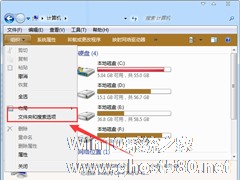-
Windows modules installer占用内存过大怎么办?
- 时间:2024-11-22 22:25:39
大家好,今天Win10系统之家小编给大家分享「Windows modules installer占用内存过大怎么办?」的知识,如果能碰巧解决你现在面临的问题,记得收藏本站或分享给你的好友们哟~,现在开始吧!
我们在使用电脑的过程中,如果发现电脑运行忽然异常的慢,查看任务管理器,在进程中发现了Windows Modules Installer Worker进程占用率很高。Windows Modules Installer Worker(TiWorker.exe)是一种Windows Update服务,用于查找新更新并将其安装到您的计算机上。 换句话说,当您的计算机系统检查Windows更新或安装任何更新时,此过程将自动运行。
方法一:重要更新设置为从不检查更新。
控制面板→Windows 更新→更改设置→将重要更新设置为从不检查更新,但有的服务器此处是灰色的无法选择,如图:

有人看到上面“某些设置由系统管理员进行管理”的文字,以为是空间商没有给自己administrator权限,其实不是,解决方法:Win+R输入gpedit.msc回车→双击计算机配置下面的管理模板→双击Windows组件→双击Windows更新→找到配置自动更新右键编辑→把原来的已启用改为未配置→应用→确定。


完了重要更新就可以选择了,选择从不检查更新那么Windows Modules Installer Worker就不会运行。
方法二:禁用Windows更新服务。
控制面板→管理工具→双击服务→拉到最下面找到Windows Update右键属性→把启动类型改为禁用→应用→确定,我们发现虽然禁用了但是该程序的状态依然是正在运行,这个时候重启服务器就好了。再打开控制面板→Windows 更新是这样的:

点击检查更新会提示Windows更新无法检查更新。
需要注意的是方法一执行后,如果重要更新选从不检查更新之外的任一项,点击确定后方法二中的Windows更新程序都会自动启用。
至于不更新导致的系统安全问题,可以在自己有时间时启用Windows更新服务,手动检查并安装更新。很多时候更新程序下载下来后总有自动安装失败的,系统提示重启以完成更新程序安装,如此,还不如选择没人访问网站的时候手动来。
以上就是关于「Windows modules installer占用内存过大怎么办?」的全部内容,本文讲解到这里啦,希望对大家有所帮助。如果你还想了解更多这方面的信息,记得收藏关注本站~
『此文①为Win10系统之家www.ghost580.neT文②章!』
相关文章
-

Windows modules installer占用内存过大怎么办?
我们在使用电脑的过程中,如果发现电脑运行忽然异常的慢,查看任务管理器,在进程中发现了WindowsModulesInstallerWorker进程占用率很高。WindowsModulesInstallerWorker(TiWorker.exe)是一种WindowsUpdate服务,用于查... -
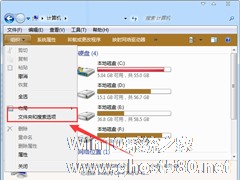
很多用户刚买电脑或者电脑用久了会重装系统,但是最近不少用户反映说第一次装完系统之后在启动电脑内存占用会很高,那么当你遇到这种情况该怎么办呢?不懂的朋友赶紧看看小编整理的解决方法吧!
原因:
第一次启动系统会做一些初始化的工作,有些进程会临时运行,实际上第二次启动很快就会降下来(如果你没有装别的驱动,第二次启动几分钟后会看到明显的内存下降)。
相关解... -
 1.内存使用过高,怎么办?如果你的系统虚拟内存太低,可以鼠标右击“我的电脑”选择“属性→高级→性能下设置→高级→打开虚拟内存设置”,可以重新设置最大值和最小值,按物理内存的1.5~2倍来添加数值,也可以更改虚拟内存的存放...
1.内存使用过高,怎么办?如果你的系统虚拟内存太低,可以鼠标右击“我的电脑”选择“属性→高级→性能下设置→高级→打开虚拟内存设置”,可以重新设置最大值和最小值,按物理内存的1.5~2倍来添加数值,也可以更改虚拟内存的存放... -
 1.Win10系统windowsdefender打不开怎么办可尝试以下方法解决:1、按“Win+R”打开运行窗口,输入“services.msc”命令后按回车;2、在命令提示符窗口中使用“tasklist/svc”命令,可查询到WindowsDefender服务所实际对应的应用...
1.Win10系统windowsdefender打不开怎么办可尝试以下方法解决:1、按“Win+R”打开运行窗口,输入“services.msc”命令后按回车;2、在命令提示符窗口中使用“tasklist/svc”命令,可查询到WindowsDefender服务所实际对应的应用...